Клавіатура з підсвічуванням – це зручність, яку по-справжньому оцінюєш лише тоді, коли змушений працювати без неї. В умовах достатнього освітлення її переваги можуть бути не настільки очевидними. Проте, при недостатньому освітленні або в темряві, підсвічування клавіш забезпечує комфортний досвід друку.
Однак, підсвічування клавіатури не завжди активне постійно. Зазвичай, якщо ви не використовуєте клавіатуру або тачпад, світло вимикається через 5-10 секунд.
Для повторного ввімкнення підсвічування потрібно натиснути будь-яку клавішу або скористатися тачпадом. Якщо ви вважаєте такий тайм-аут незручним, можна налаштувати постійне підсвічування клавіатури. Однак, це залежить від моделі вашого ноутбука.
Операційна система Windows не має вбудованих засобів для керування підсвічуванням клавіатури ноутбука. Цю можливість має надавати виробник пристрою. Якщо виробник не передбачив опції постійного підсвічування, то, на жаль, ви не зможете його увімкнути.
На ноутбуках Dell та HP є можливість налаштувати постійне підсвічування клавіатури. Власники ноутбуків Dell можуть навіть регулювати час тайм-ауту.
Підсвічування клавіатури HP
Підсвічування клавіатури ноутбуків HP має три режими роботи: вимкнено, тайм-аут і постійно ввімкнено.
Зміна режиму здійснюється за допомогою кнопки підсвічування клавіатури. Цю кнопку зазвичай зображено у вигляді значка клавіатури з підсвічуванням. Кожне натискання перемикає режим підсвічування. Дізнатися, який саме режим активовано, можна лише почекавши, чи вимкнеться підсвічування.
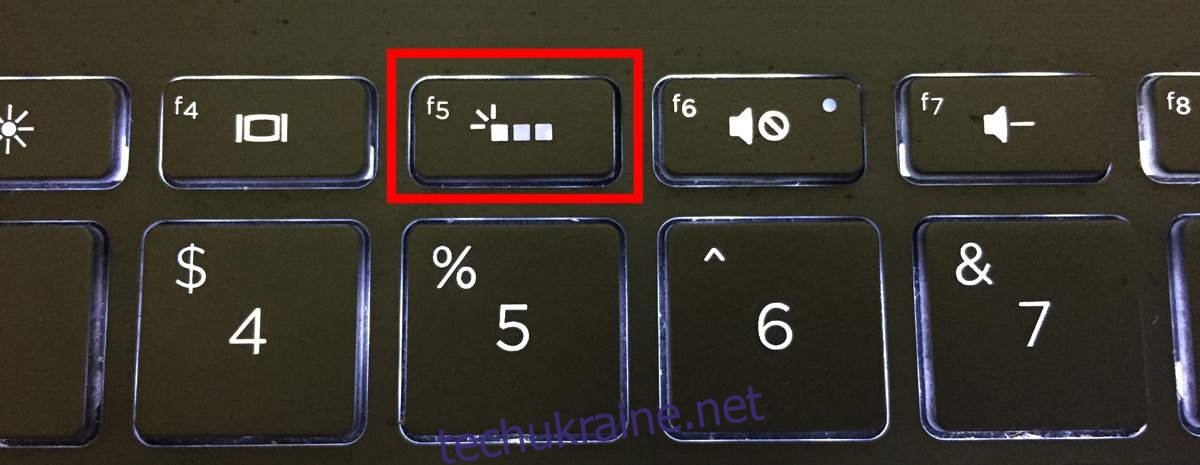
На деяких моделях ноутбуків HP можна налаштувати підсвічування через BIOS. Увійдіть в BIOS, знайдіть розділ “Додаткові налаштування” або “Advanced Options”.
Якщо там є пункт “Параметри вбудованого пристрою” (Built-in Device Options), то в ньому, ймовірно, знайдеться опція “Клавіатура”, що дозволяє встановити постійне підсвічування.
Підсвічування клавіатури Dell
Ноутбуки Dell за замовчуванням не мають опції постійного підсвічування. Для цього потрібно встановити спеціальний драйвер від Dell – Dell Feature Enhancement Pack Application. Завантажити його можна з офіційного сайту Dell.
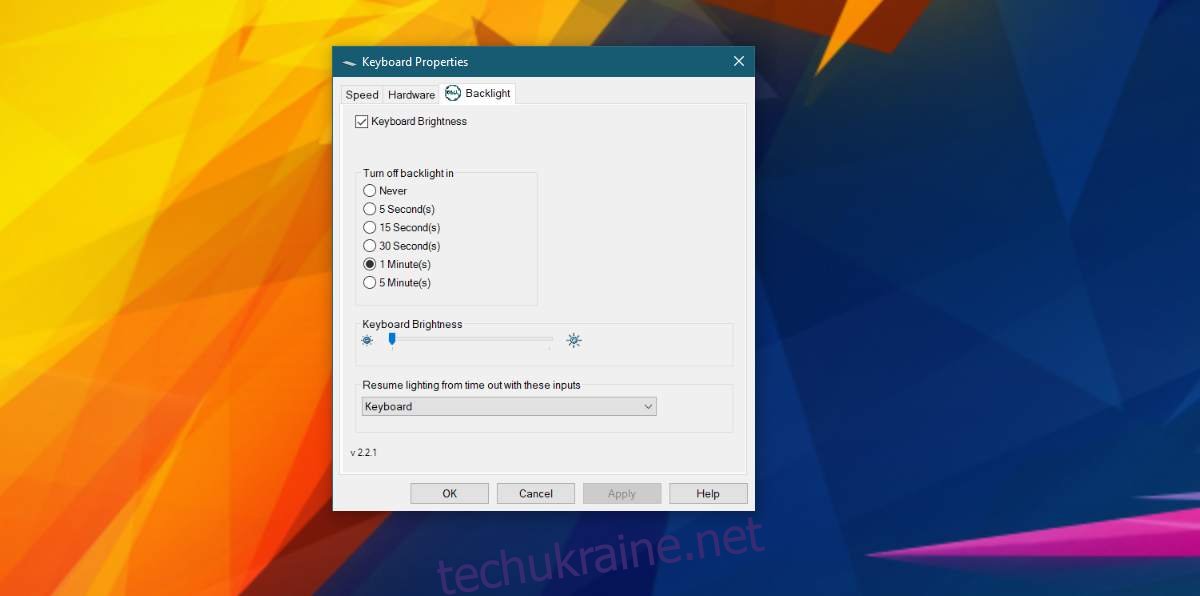
Не обов’язково встановлювати весь пакет драйверів. Оберіть “Власне встановлення” (Custom Install) і встановіть лише компонент “Клавіатура та пристрої” (Keyboard and Devices).
Після встановлення перейдіть в “Панель керування” (Control Panel), потім “Обладнання та звук” (Hardware and Sound). Там ви знайдете пункт “Налаштування підсвічування клавіатури Dell” (Dell Keyboard Backlight Settings). Натисніть на нього.
У вікні, що відкриється, перейдіть на вкладку “Підсвічування” (Backlight). Тут можна змінити час тайм-ауту або вибрати “Ніколи” (Never), щоб підсвічування працювало постійно.
Повзунок регулювання яскравості підсвічування може бути корисним, але залежить від моделі ноутбука.